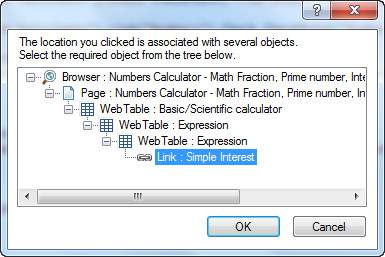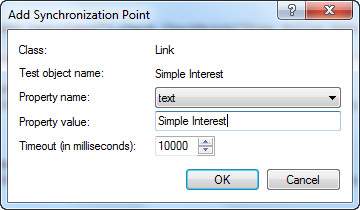Точка синхронизации — это временной интерфейс между Инструментом и Тестируемым приложением. Точка синхронизации — это функция для указания времени задержки между двумя шагами тестового сценария.
Например, нажатие на ссылку может загрузить страницу за 1 секунду, иногда 5 секунд, или даже может потребоваться 10 секунд для ее полной загрузки. Это зависит от различных факторов, таких как время отклика сервера приложений, пропускная способность сети и возможности клиентской системы.
Если время меняется, сценарий завершится ошибкой, если тестер не будет разумно обрабатывать эти временные различия.
Способы вставки точки синхронизации
- WaitProperty
- Существовать
- Подождите
- Синхронизация (только для веб-приложений)
- Вставка встроенных точек синхронизации QTP.
Допустим, нам нужно вставить точку синхронизации между нажатием на ссылку «цифры» и нажатием на калькулятор «Простые проценты» на « www.easycalculation.com ». Теперь мы рассмотрим все пять способов вставки точки синхронизации для приведенного выше сценария.
Способ 1 — WaitProperty
WaitProperty — это метод, который принимает имя свойства, значение и значение времени ожидания в качестве входных данных для выполнения синхронизации. Это динамическое ожидание и, следовательно, эта опция приветствуется.
' Method 1 - WaitProperty with 25 seconds
Dim obj
Set obj = Browser("Math Calculator").Page("Math Calculator")
obj.Link("Numbers").Click
obj.Link("Simple Interest").WaitProperty "text", "Simple Interest",25000
obj.Link("Simple Interest").Click
Способ 2 — Существовать
Exist — это метод, который принимает значение Timeout в качестве входных данных для выполнения синхронизации. Опять же, это динамическое ожидание и, следовательно, этот вариант приветствуется.
' Method 2 : Exist Timeout - 30 Seconds
Dim obj
Set obj = Browser("Math Calculator").Page("Math Calculator")
obj.Link("Numbers").Click
If obj.Link("Simple Interest").Exist(30) Then
obj.Link("Simple Interest").Click
Else
Print "Link NOT Available"
End IF
Способ 3 — Подождите
Ожидание — это жестко заданная точка синхронизации, которая ожидает независимо от того, произошло событие или нет. Следовательно, использование Wait не рекомендуется и может использоваться для более короткого времени ожидания, такого как 1 или 2 секунды.
' Method 3 : Wait Timeout - 30 Seconds
Dim obj
Set obj = Browser("Math Calculator").Page("Math Calculator")
obj.Link("Numbers").Click
wait(30)
Browser("Math Calculator").Page("Math Calculator").Link("Simple Interest").Click
Метод 4 — Метод синхронизации
Метод синхронизации можно использовать только для веб-приложений, в которых всегда наблюдается задержка между загрузками страниц.
' Method 4 :
Dim obj
Set obj = Browser("Math Calculator").Page("Math Calculator")
obj.Link("Numbers").Click
Browser("Math Calculator").Sync
Browser("Math Calculator").Page("Math Calculator").Link("Simple Interest").Click
Метод 5 — Вставка встроенных точек синхронизации QTP
Шаг 1 — Войдите в режим записи. Эта опция будет отключена, если пользователь НЕ находится в режиме записи.
Шаг 2 — Перейдите в «Проектирование» → «Точка синхронизации».
Шаг 3 — Нам нужно выбрать объект, которым мы хотим быть в качестве точки синхронизации. После выбора объекта открывается окно объекта, как показано ниже —
Шаг 4 — Нажмите ОК; откроется «Добавить окно синхронизации». Выберите значение «Свойство», «Значение» и «Время ожидания» и нажмите «ОК», как показано ниже —
Шаг 5 — Сценарий будет сгенерирован, как показано ниже, который совпадает со сценарием WaitProperty (метод 1), который мы уже обсуждали —
Browser("Math Calculator").Page("Math Calculator").Link("Numbers").Click Browser("Math Calculator").Page("Math Calculator").Link("Simple Interest").WaitProperty "text", "Simple Interest", 10000
Синхронизация по умолчанию
Когда пользователь не использовал ни один из вышеперечисленных методов синхронизации, QTP все еще имеет встроенный тайм-аут синхронизации объекта, который может быть отрегулирован пользователем.
Перейдите к «Файл» >> «Настройки» >> Вкладка «Выполнить» >> Тайм-аут синхронизации объекта, как показано ниже.